Моделирование в Edit Poly в режиме Soft Select Часть 2.

Вторая часть урока: Моделирование в Edit Poly в режиме Soft Select.
И вот теперь зайдем наконец в свиток –Soft Selection (мягкое выделение):
Поставим галку Use Soft Selection.
Теперь можно работать с перемещением точек в плавном режиме.
В данном свитке есть возможность настраивать режим: для этого нужно понимать, что те точки, которые выделены цветами будут перемещаться. При этом в самой значительной степени перемещаются горячие точки – они ярко оранжевые и красные, в самой незначительной степени перемещаются синие, точки за ними уже будут неподвижны, поэтому подбираем окраску выделения точек на глаз так чтобы границы ромбов были синими:
Это делается через параметр Falloff (спад). Параметр Pinch (защемление) дает возможность делать выделение по заостренному графику, то есть появляется острый угол на графике распределения, в нашем случае это нам не нужно, но очень удобно, если необходимо сделать форму похожую на купол у Церкви или луковицу. Параметр Bubble (пузырь) очень важен сейчас – нам необходимо увеличить его ровно на столько, чтобы график принял надутую форму, то есть стал круглою дугою. Тогда и точки будут перемещатся по этому алгоритму – в результате мы получим вздутые “пузырем” участки поверхности.
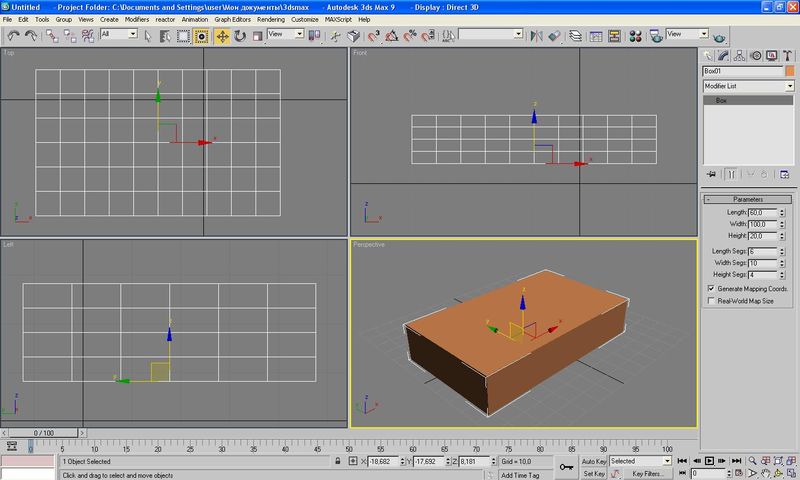
Перейдем в вид всех проекций сразу и поднимем точки на необходимую величину:
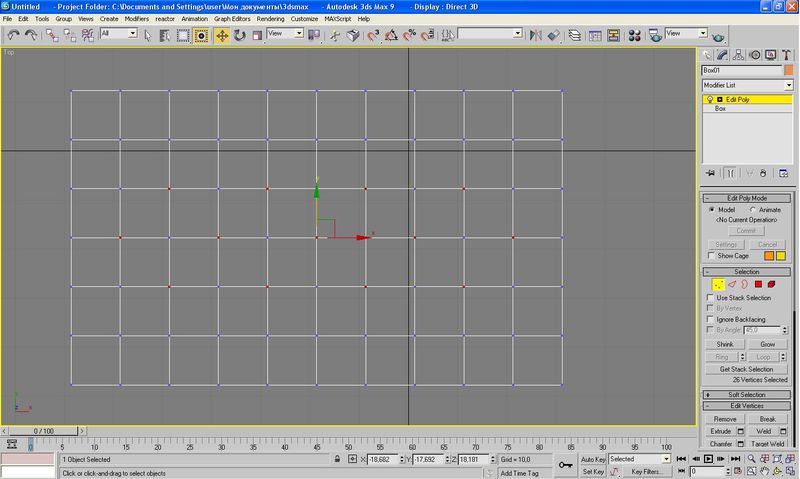
Вот пока как выглядят наши “вздувшиеся” ромбы:
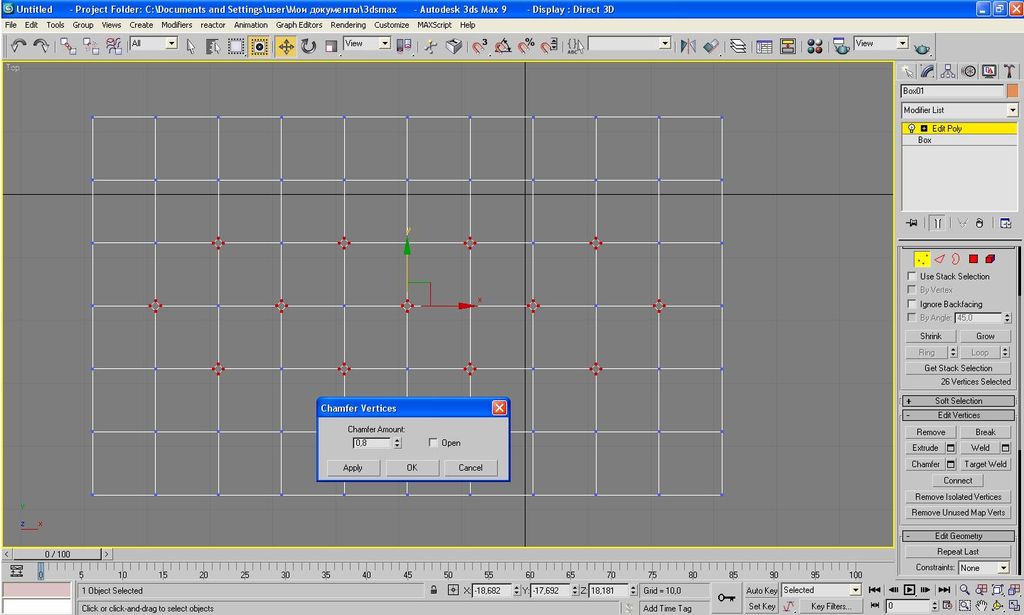
Выделяем теперь другие опорные точки, в данном случае можно выделять по несколько рядом стоящих точек:
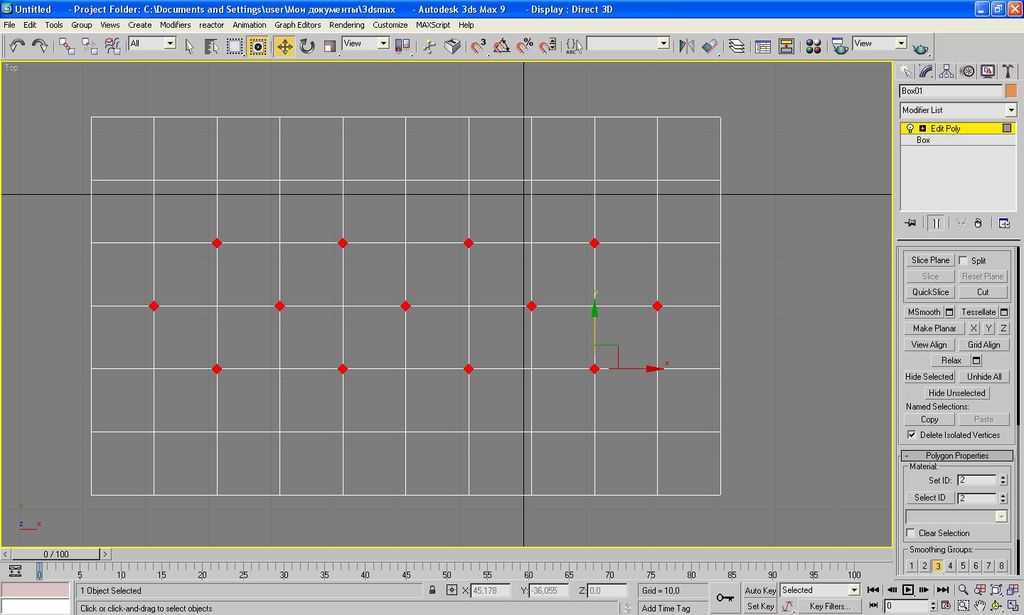
Вид в целом такой (для наглядности я пока отключаю галку мягкого выделения):
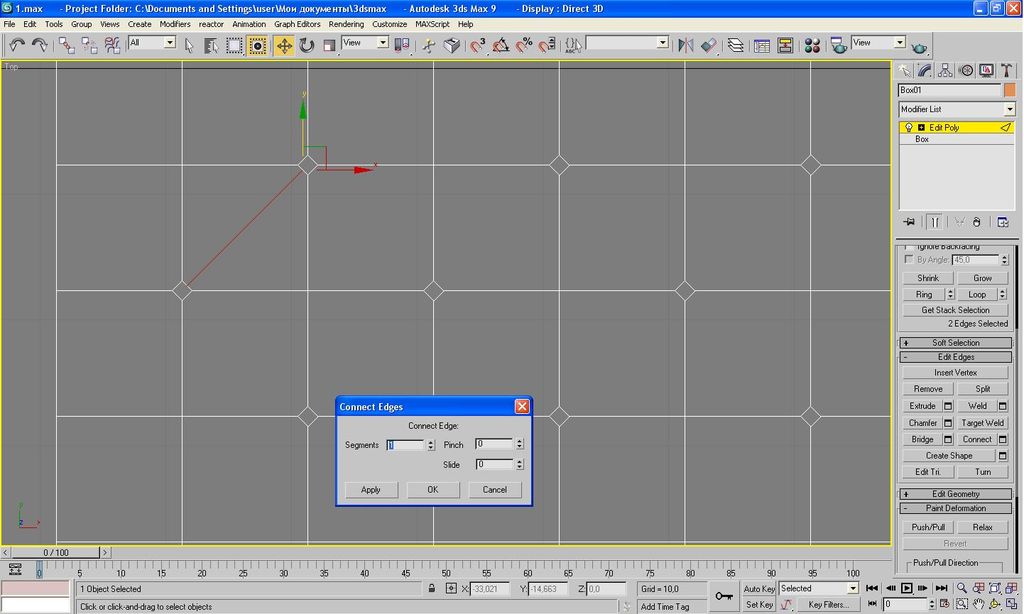
Теперь если ее включить, то настраиваем опять спад:
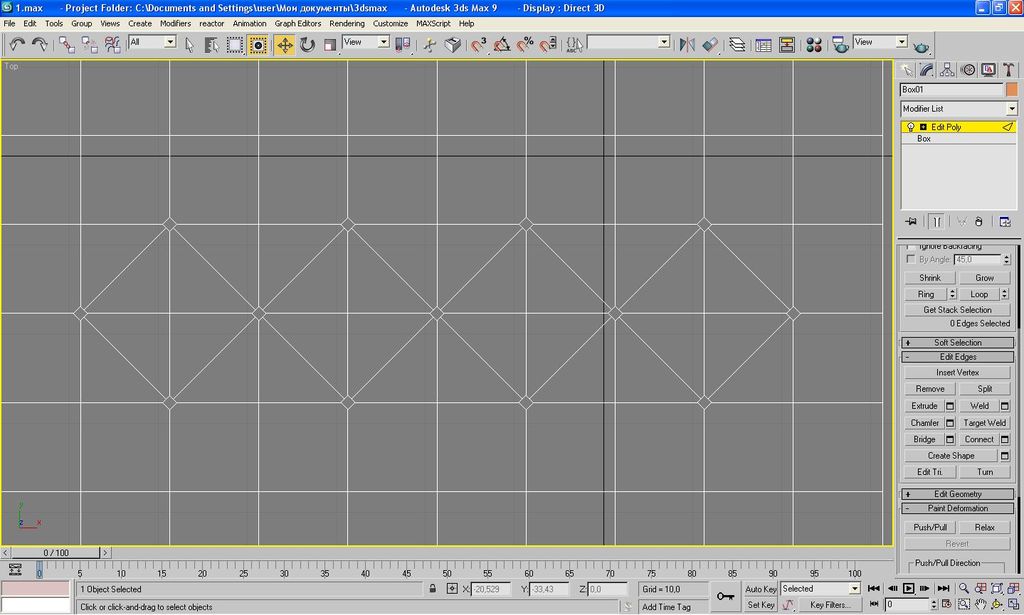
Поднимаем на тот же уровень эти точки:
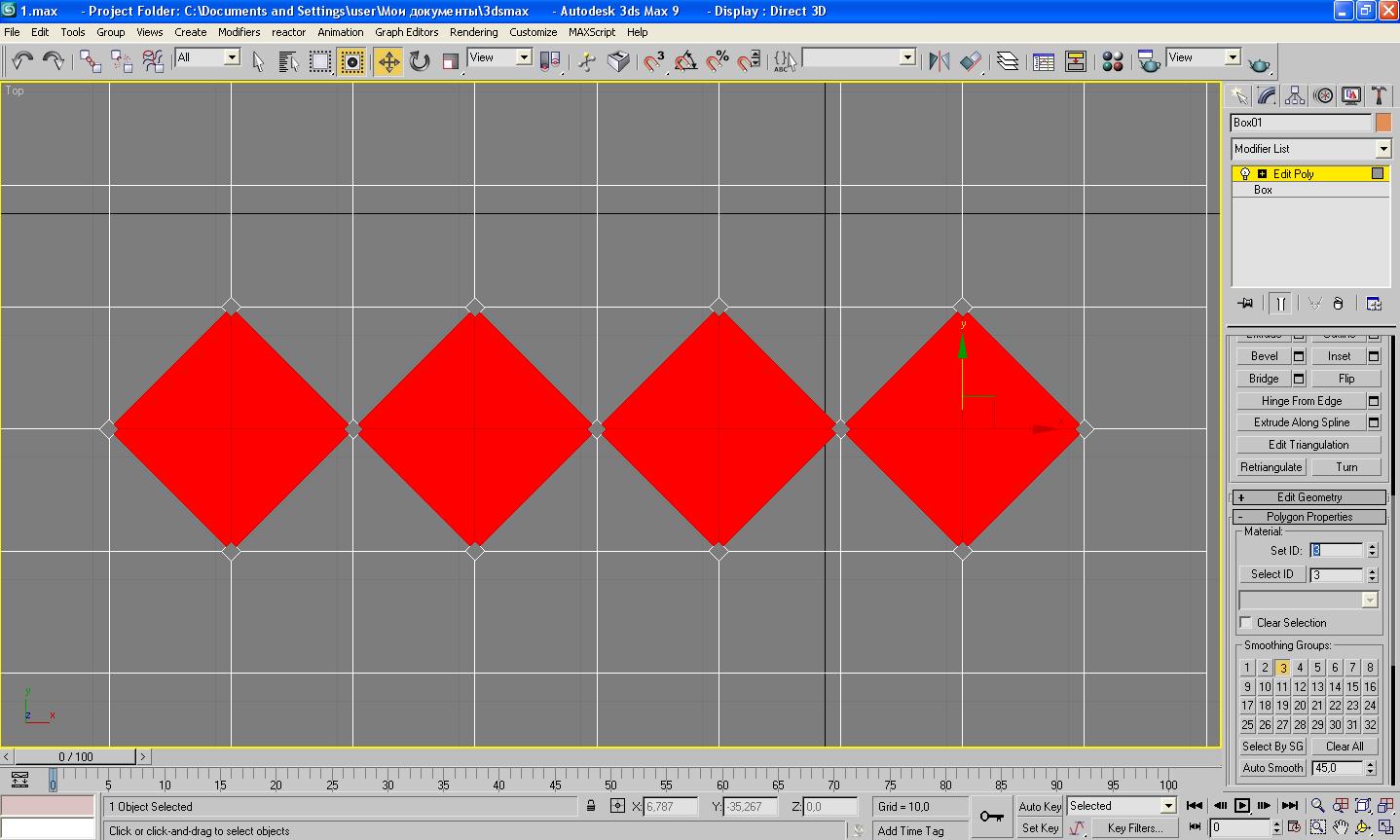
У нас остались ненаполненными крайние мелкие сегменты, и на самом деле обычно подобную мебель несколько иначе проектируют в данных стыках, но не суть важно пока. Просто поднимем средние точки этих участков (спад и выпуклость настраиваем):
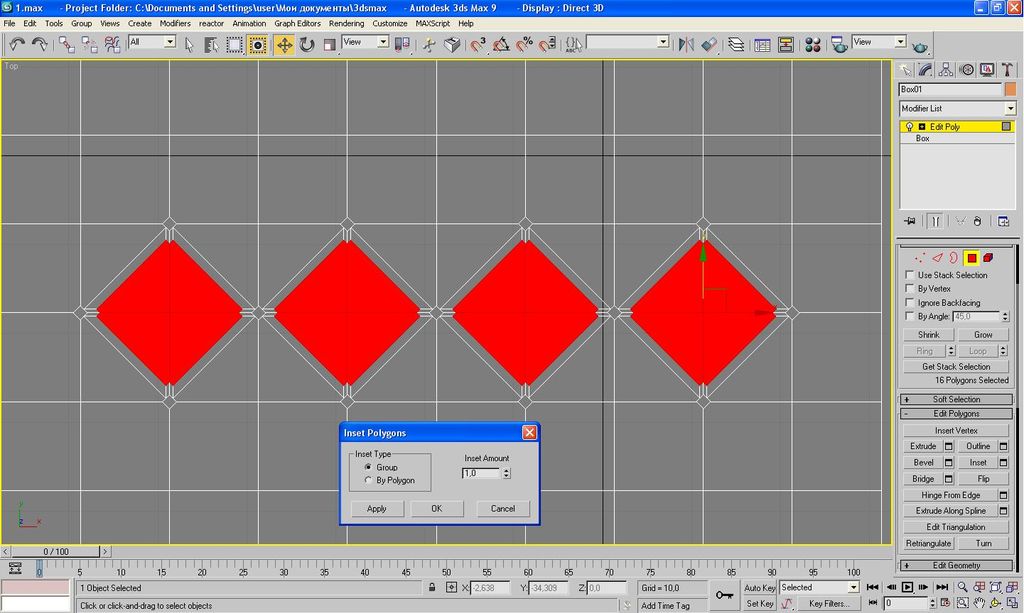
Вот что в конечном итоге получилось:
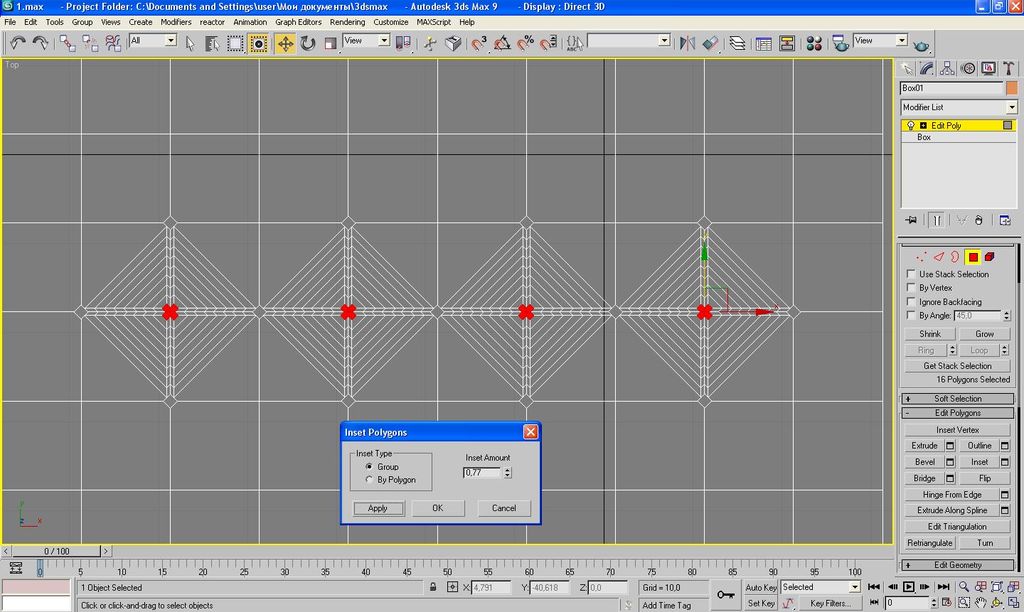
Теперь вспомним о том, что у нас есть маленькие ромбики. Правда, в ходе работы с мягким выделением они уже не такие плоские – не страшно.
Выделим их, удобно это сделать через Select ID 2.
Применим команду Bevel для того чтобы вдавить внутрь:
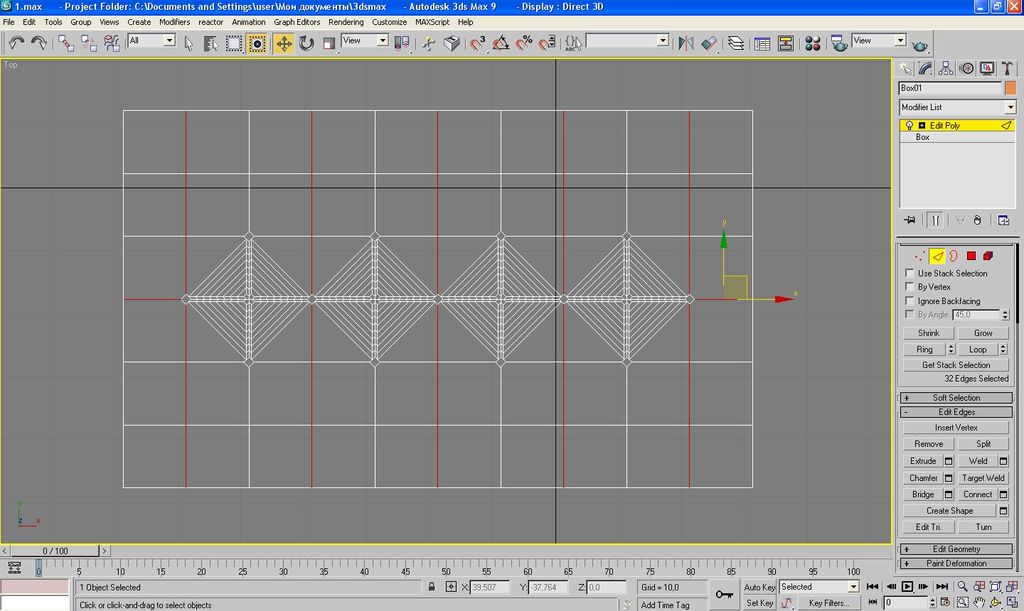
Назначим полученным полигонам следующий ID, пусть будет 4ый (затем в материале на эти полигоны назначится компонент металл, так как это будут декоративные гвозди).
А теперь выдавим вверх – также с помощью Bevel. Здесь значения тоже подбираются индивидуально – на глаз. Стоит следить, чтобы какие-то полигоны не оказались вывернутыми.
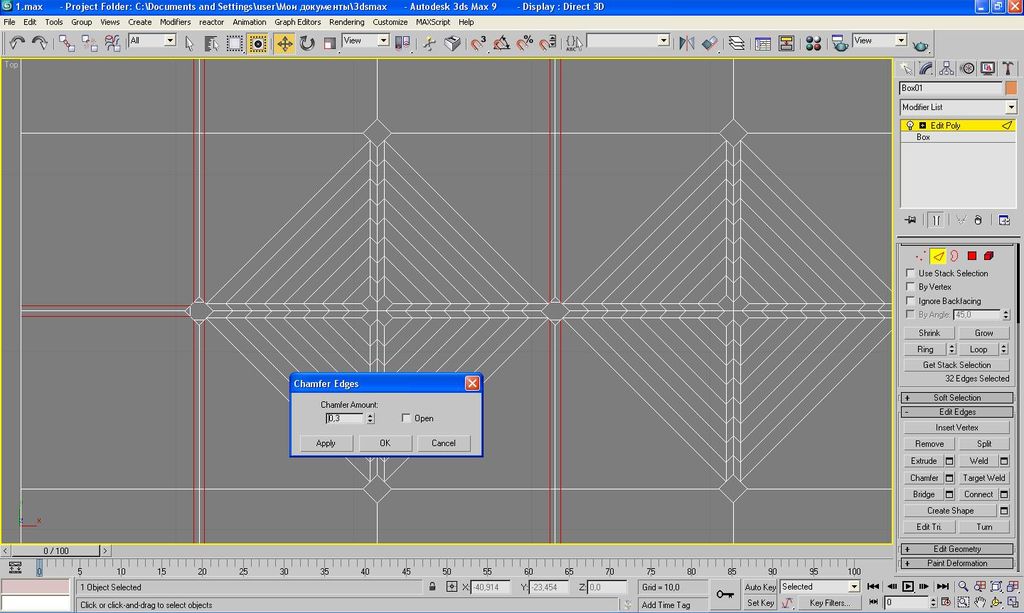
Теперь, после того, как мы назначили все необходимые ID, можно сделать мульти-материал, где будет компонент золото для гвоздиков, и назначить его на нашу модель. Стоит также сразу настроить предварительное освещение.
Для того, чтобы передать вид данного предмета более правдоподобно очень помогают модификаторы сглаживания. Они не только делают оставшиеся острые выступы скругленными, они еще и сбаривают поверхность, если у нас есть достаточное количество вытянутых полигонов. То есть получаются морщинки на обивке.Заходим в Modifiers?Subdivision Surfaces?Turbo Smooth.Параметры модификатора оставляем по умолчанию.
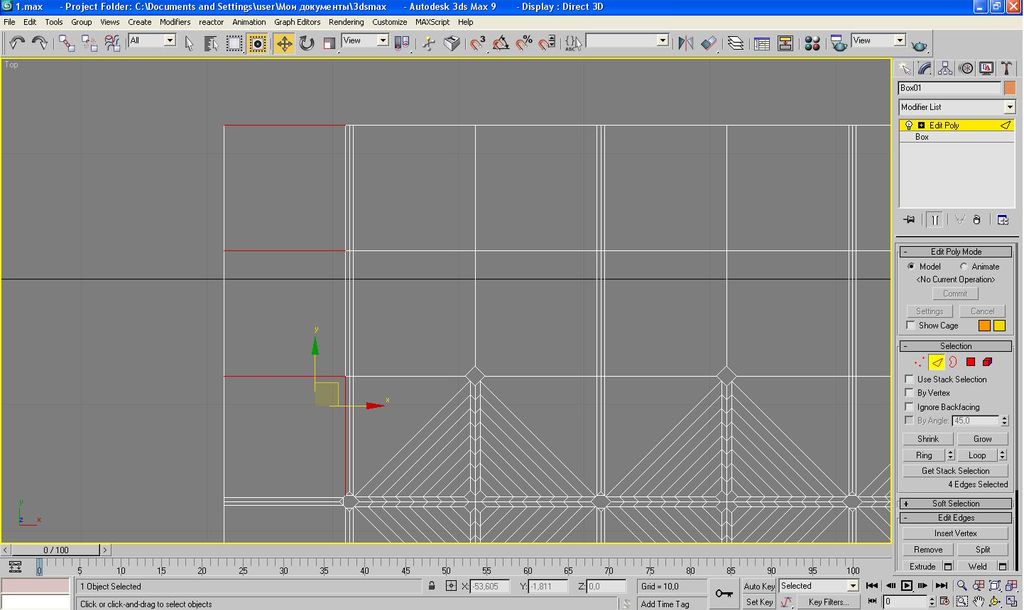
Визуализируем:
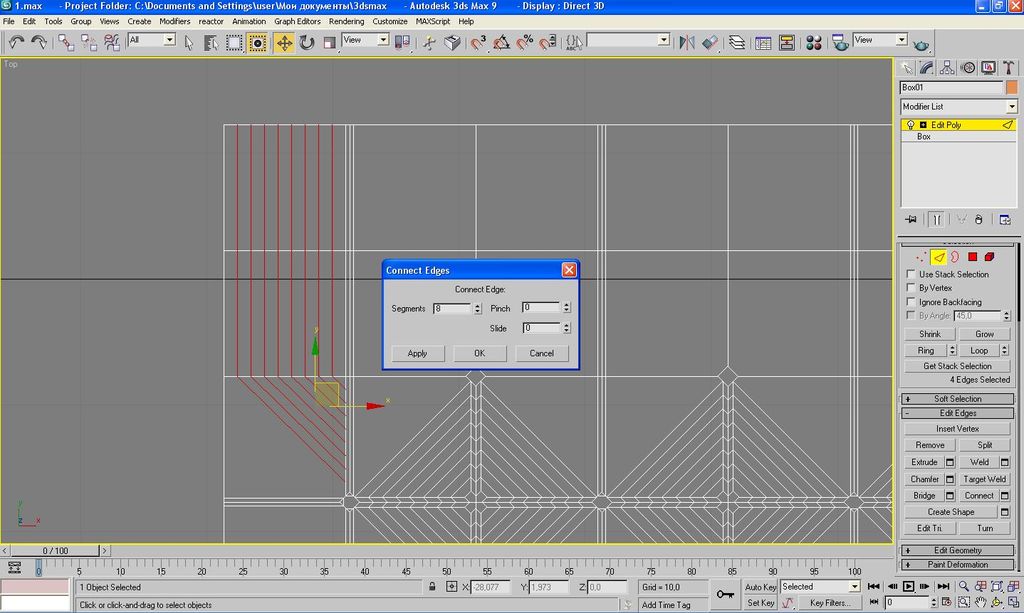
Авторы: 3Dzon.ru
Подготовлено: 3Dzon.ru
Поддержать проект!
---------
3D - 3d Studio Max ZBrush 2D - Photoshop
Небольшие программы - 3D TopoGun - MARI 2D PixPlant - Bitmap2Material - CrazyBump
Полезные инструменты для работы. Dropbox - Google Drive - Яндекс.Диск - Облако@Mail.ru